Windows で Wireshark をインストール
パケット解析ツールWiresharkのWindows環境へのインストール手順について,インストーラーの実行から設定完了までの流れを説明している.パケットキャプチャに必要なWinPcapの導入を含む基本設定が示されており,ネットワーク監視やトラブルシューティングのための準備作業を網羅的に解説している.
- Wireshark の公式サイトにアクセス
- トップページから「Download Wireshark」を選択
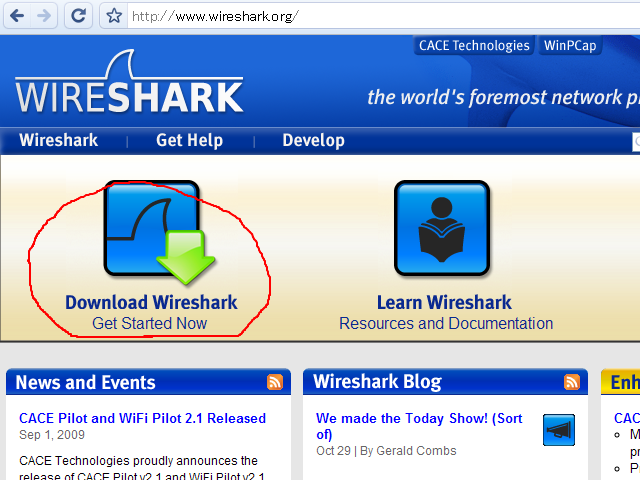
- 適切なインストーラーの選択
Windows 32 ビット環境の場合は, 「Windows Installer (32-bit)」を選択してください
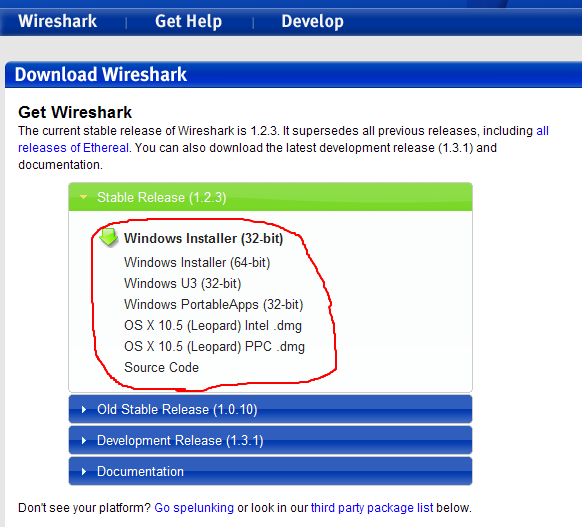
- ダウンロードが自動的に開始されます
- ダウンロードされたインストーラーを起動
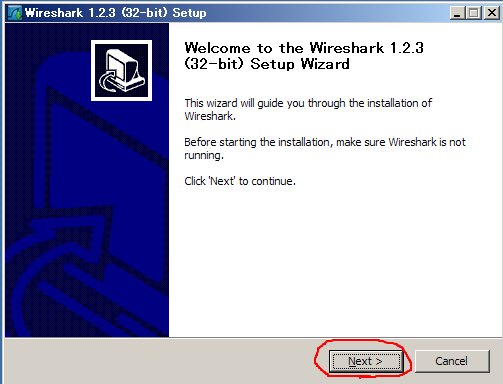
- ライセンス契約の確認
内容を確認の上,「I Agree」を選択
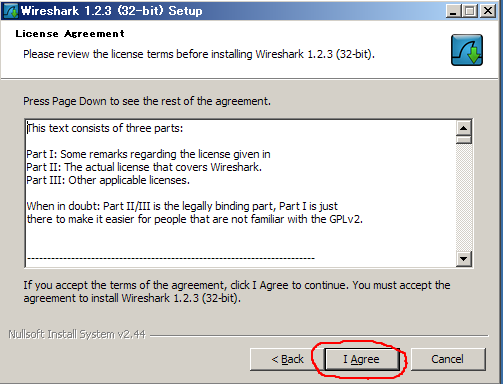
- インストールするコンポーネントの選択
推奨設定としてすべてのコンポーネントが選択されています. 通常はこのまま「Next」を選択します.
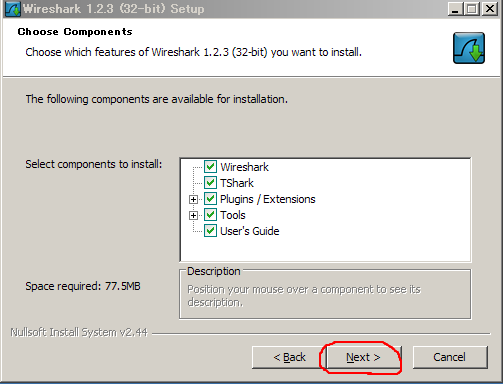
- 追加機能の設定
標準設定のまま「Next」を選択します.
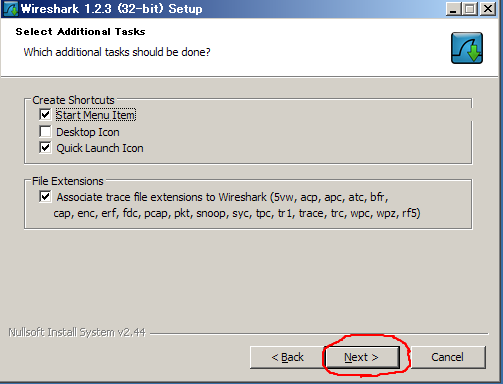
- インストール先の指定
既定のインストール先を使用し,「Next」を選択します.
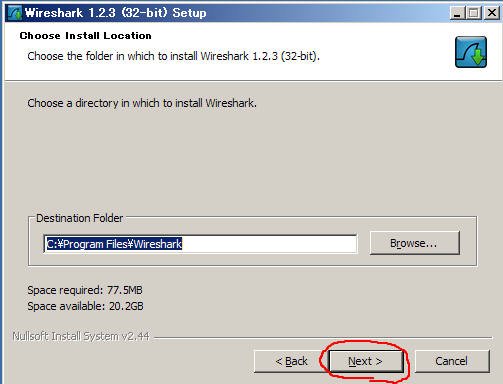
- WinPcap のインストール設定
パケットキャプチャに必要な「Install WinPcap 4.1」が選択されていることを確認し, 「Install」を選択します.
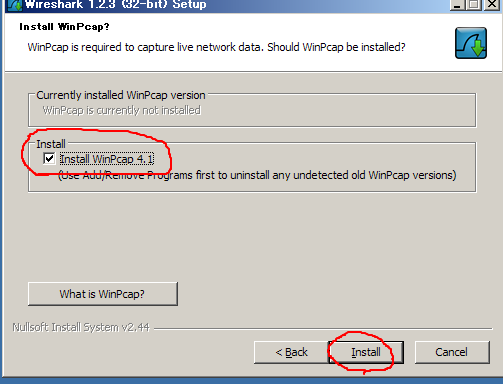
- インストールプロセスが開始されます
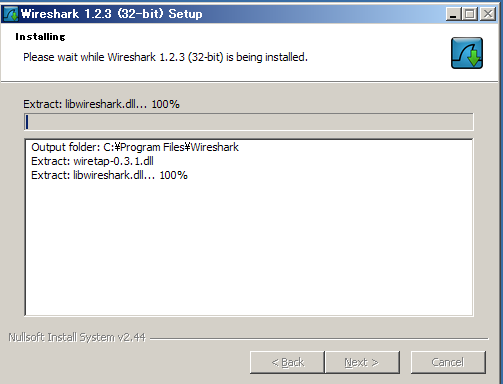
- WinPcap 4.1.1 のセットアップが開始
「Next」を選択して進めます.
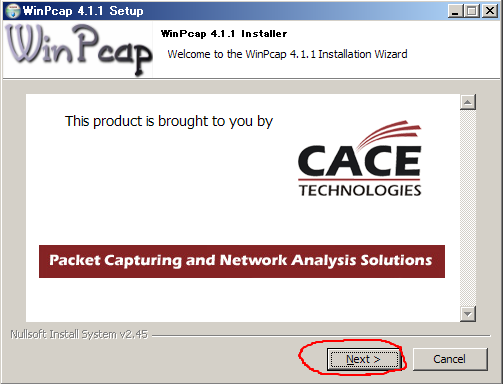
- WinPcap セットアップの開始画面
「Next」を選択します.
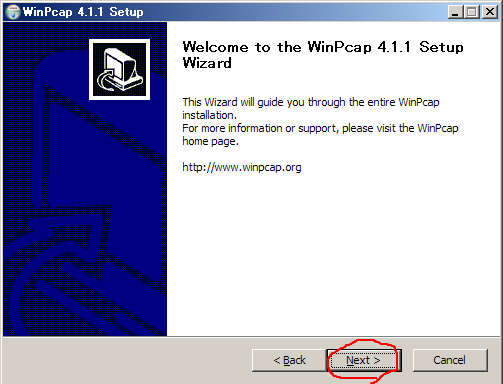
- WinPcap ライセンス条項の確認
内容を確認の上,「I Agree」を選択
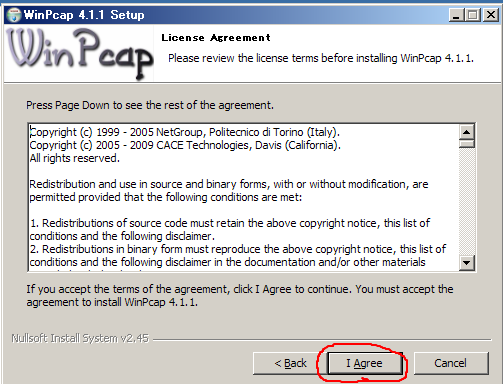
- WinPcap 4.1.1 のインストール開始
「Install」を選択してインストールを実行します.
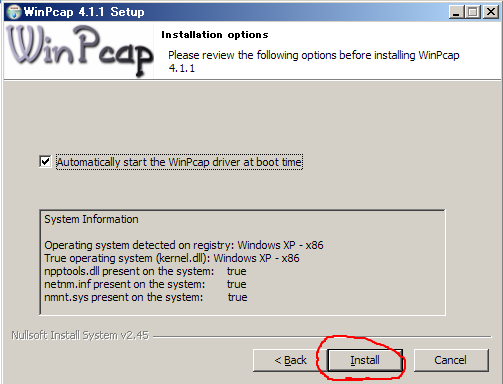
- WinPcap 4.1.1 のインストール完了
「Finish」を選択して完了します.
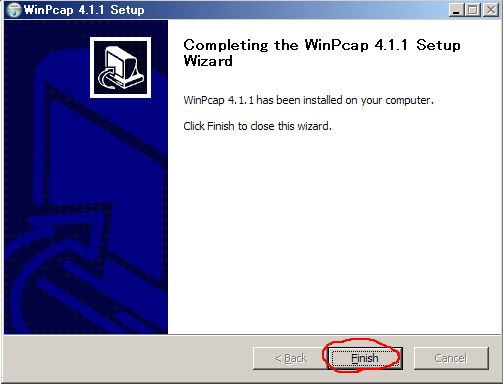
- Wireshark のインストール完了
「Next」を選択して最終確認へ進みます.
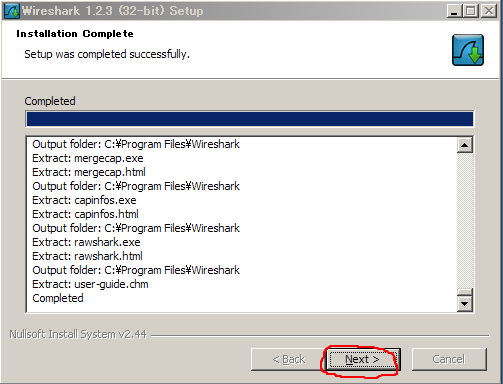
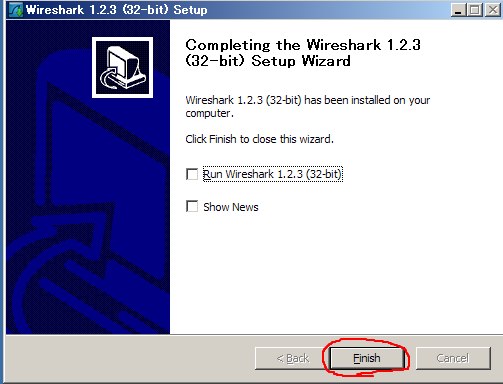
![[kaneko lab.]](https://www.kkaneko.jp/info/logo_png.png)